Η Apple έφερε τα widget στην Αρχική οθόνη του iPhone με iOS 14. Πρόκειται για μια εξελιγμένη μορφή των widget από την οθόνη Today View. Δείτε πώς μπορείτε να προσθέσετε και να αφαιρέσετε widget από την αρχική οθόνη του iPhone.

Πώς να προσθέσετε Widgets στην αρχική οθόνη του iPhone
Ενώ τα widgets εξακολουθούν να εμφανίζονται στην οθόνη Today View στην οποία μπορείτε να αποκτήσετε πρόσβαση σύροντας δεξιά στην Αρχική οθόνη και στην οθόνη κλειδώματος, μπορείτε πλέον να προσθέσετε widget και στην Αρχική οθόνη. Αυτά τα widgets πρέπει να σχεδιαστούν ειδικά για iOS 14 ή νεότερα και συμπεριφέρονται διαφορετικά από τα widgets που έχετε συνηθίσει.
Κατασκευάζονται χρησιμοποιώντας ένα νέο πλαίσιο WidgetKit, το οποίο τους δίνει ένα νέο σχεδιασμό. Αλλά περιορίζει την αλληλεπίδραση. Τα νέα widgets που εισήχθησαν στο iOS 14 έχουν σχεδιαστεί για “κοίταγμα” και όχι για αλληλεπίδραση.
Η Apple δημιούργησε επίσης μια νέα διαδικασία για την προσθήκη widget, απευθείας από την αρχική οθόνη.
Για να ξεκινήσετε, πατήστε παρατεταμένα οποιοδήποτε κενό μέρος της αρχικής οθόνης του iPhone σας για να μπείτε στη λειτουργία επεξεργασίας. Πατήστε το εικονίδιο “+” στην επάνω αριστερή γωνία της οθόνης.
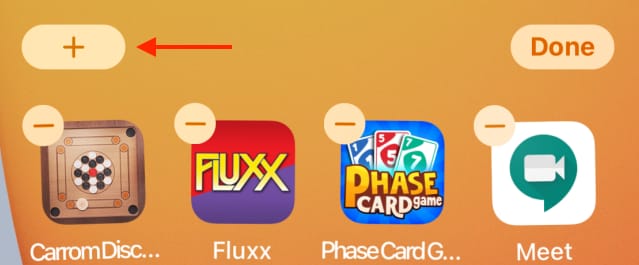
Τώρα θα δείτε μια κάρτα επιλογής widget να γλιστρά προς τα πάνω από κάτω. Εδώ, θα βρείτε επιλεγμένα widget στην κορυφή. Μπορείτε να κάνετε scroll προς τα κάτω για να δείτε μια λίστα με όλες τις εφαρμογές με υποστηριζόμενα widget. Από την κορυφή της λίστας, μπορείτε επίσης να αναζητήσετε ένα συγκεκριμένο widget app.
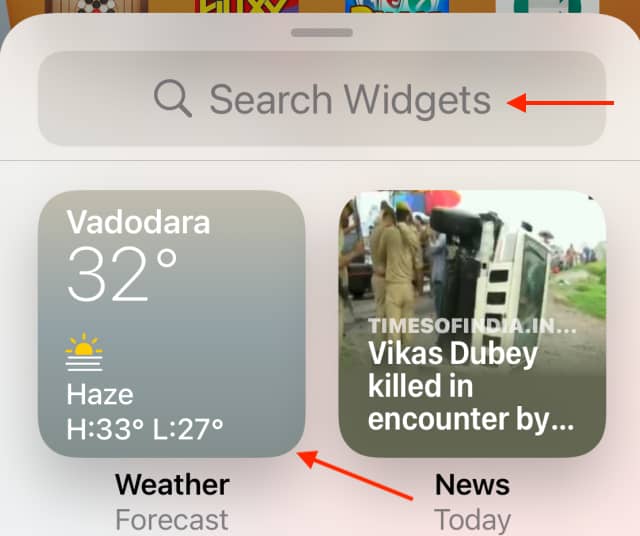
Επιλέξτε μια εφαρμογή για να δείτε όλα τα διαθέσιμα widget.
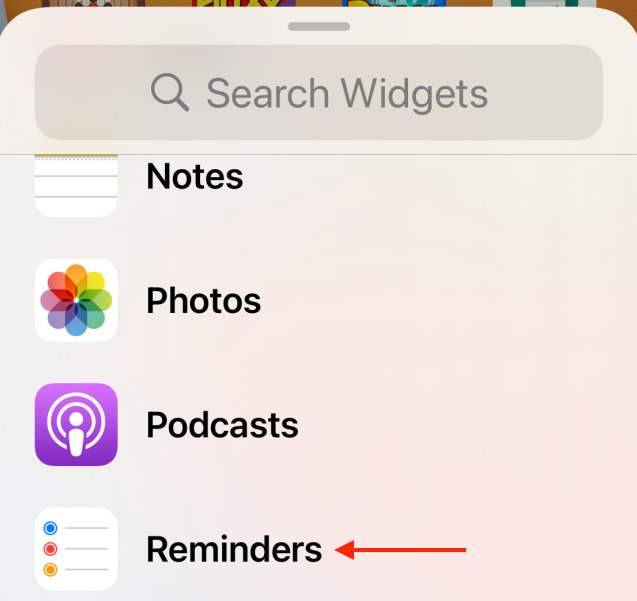
Σύρετε προς τα αριστερά ή προς τα δεξιά για να δείτε όλα τα διαθέσιμα μεγέθη και εκδόσεις του widget. Συνήθως θα βρείτε widget μικρού, μεσαίου και μεγάλου μεγέθους.
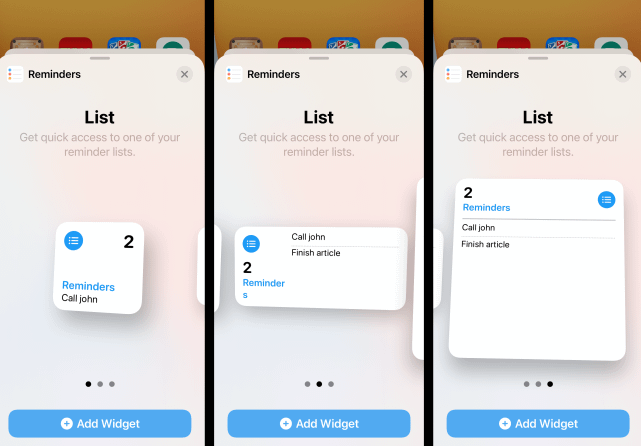
Πατήστε το κουμπί “Add Widget” για να προσθέσετε αμέσως το widget στη σελίδα που βλέπετε αυτήν τη στιγμή στο iPhone σας.
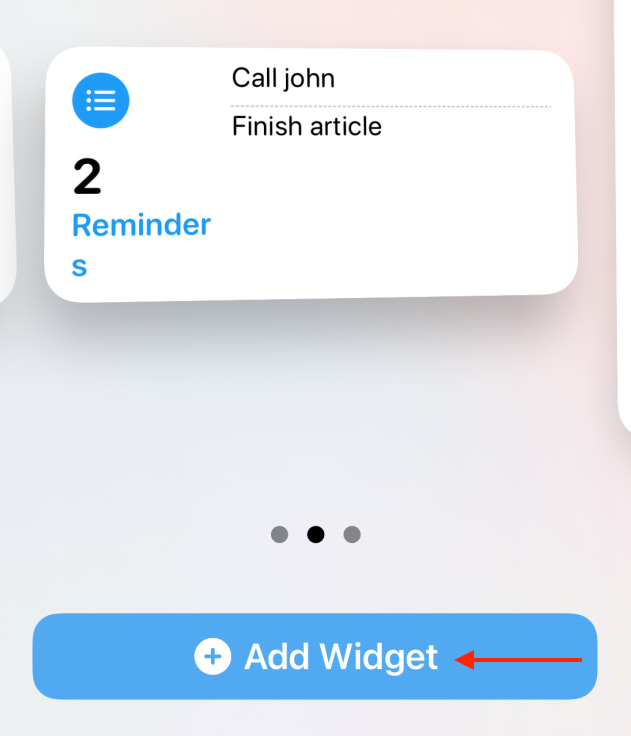
Μπορείτε επίσης να πατήσετε παρατεταμένα την προεπισκόπηση widget για να το επιλέξετε. Στη συνέχεια, θα μπορείτε να σύρετε το γραφικό στοιχείο σε οποιαδήποτε σελίδα (ή μέρος μιας σελίδας) που θέλετε. Άλλα εικονίδια και widget θα μετακινηθούν αυτόματα για να δημιουργηθεί χώρος για το νέο widget.
Πατήστε το κουμπί “Τέλος” για έξοδο από τη λειτουργία επεξεργασίας της αρχικής οθόνης.
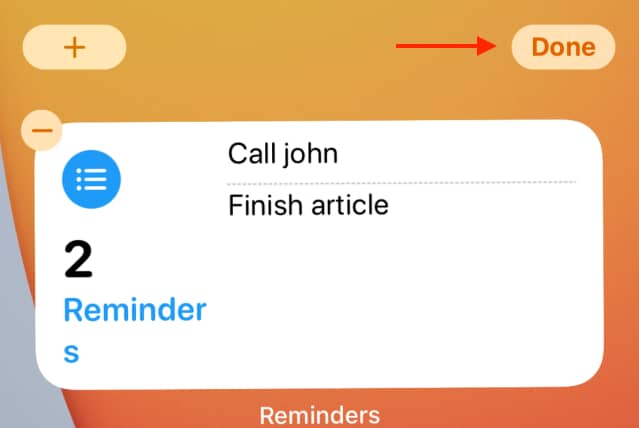
Μπορείτε επίσης να δημιουργήσετε μια στοίβα Widget με πολλά widget. Απλώς σύρετε και αποθέστε ένα widget πάνω από ένα άλλο (όπως κάνετε με τις εφαρμογές για τη δημιουργία ενός φακέλου).
Πώς να προσαρμόσετε τα Widgets στην αρχική οθόνη του iPhone
Ένα από τα χαρακτηριστικά των γραφικών στοιχείων στο iOS 14 και στα μεταγενέστερα είναι ότι είναι προσαρμόσιμα. Για να το κάνετε αυτό, το μόνο που έχετε να κάνετε είναι να πατήσετε παρατεταμένα ένα widget και να επιλέξετε την επιλογή “Edit Widget”.
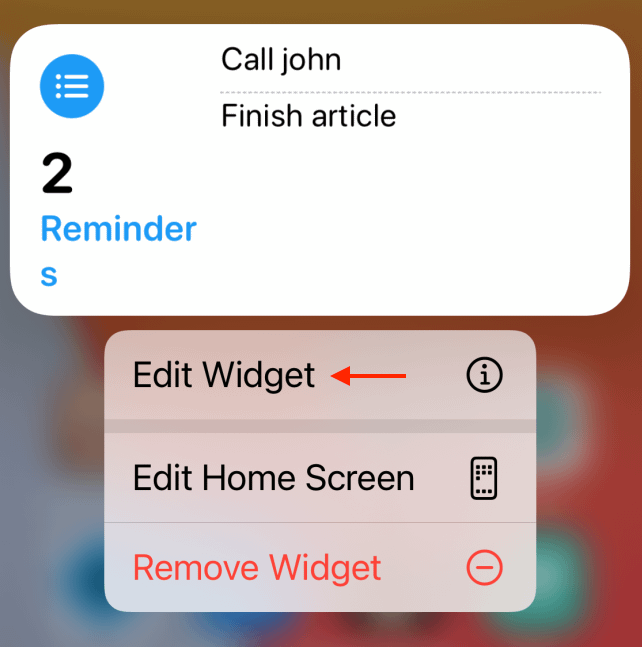
Εάν βρίσκεστε ήδη σε λειτουργία επεξεργασίας αρχικής οθόνης, επιλέξτε ένα widget για να δείτε τις επιλογές.
Το widget θα “περιστραφεί” και θα δείτε όλες τις διαθέσιμες επιλογές. Αυτές οι επιλογές διαφέρουν ανάλογα με το widget. Για παράδειγμα, για το widget Reminders, θα δείτε μια επιλογή για εναλλαγή σε διαφορετική λίστα.
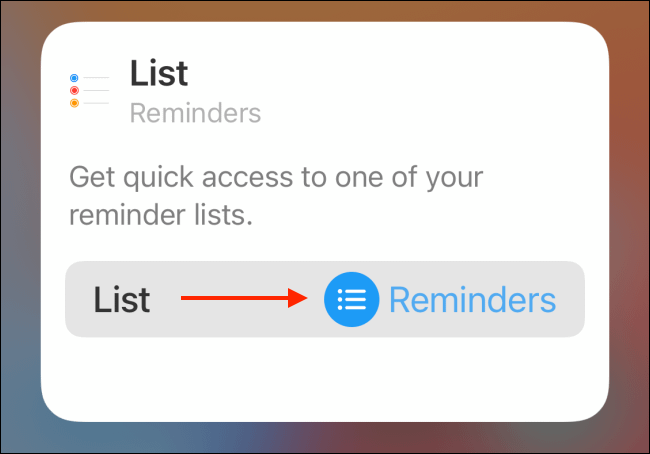
Μόλις ολοκληρώσετε την προσαρμογή του widget, απλώς σύρετε προς τα επάνω από την Αρχική οθόνη ή πατήστε στην περιοχή έξω από το widget για να επιστρέψετε.
Πώς να αφαιρέσετε Widgets από την αρχική οθόνη του iPhone
Με τον επανασχεδιασμό, μπορείτε να καταργήσετε το widget από την Αρχική οθόνη. Δεν χρειάζεται να κάνετε scroll στο κάτω μέρος της οθόνης Today View.
Πατήστε παρατεταμένα ένα widget για να αποκαλύψετε τις επιλογές θα εμφανιστούν. Εδώ, επιλέξτε το κουμπί “Remove Widget”.
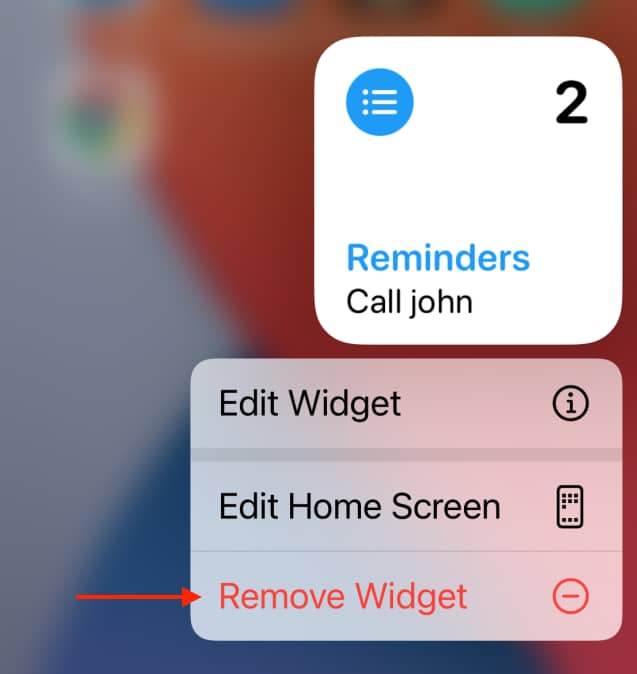
Εάν βρίσκεστε σε λειτουργία επεξεργασίας αρχικής οθόνης, πατήστε το εικονίδιο “-” από την επάνω αριστερή γωνία ενός widget.
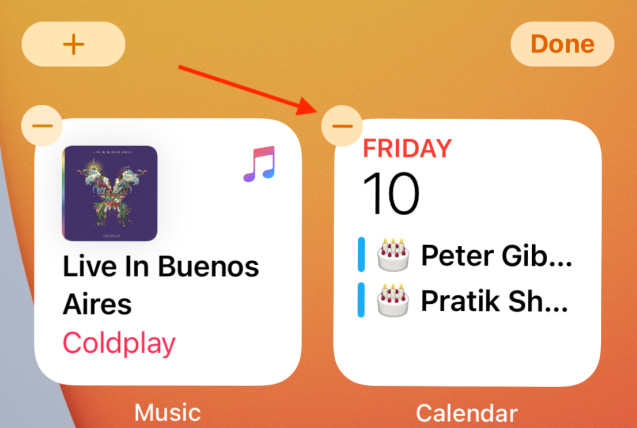
Από εκεί, επιλέξτε “Remove” για να διαγράψετε το widget από την Αρχική οθόνη σας.
